《制作配乐古诗朗诵幻灯片》
- 格式:ppt
- 大小:1.08 MB
- 文档页数:5

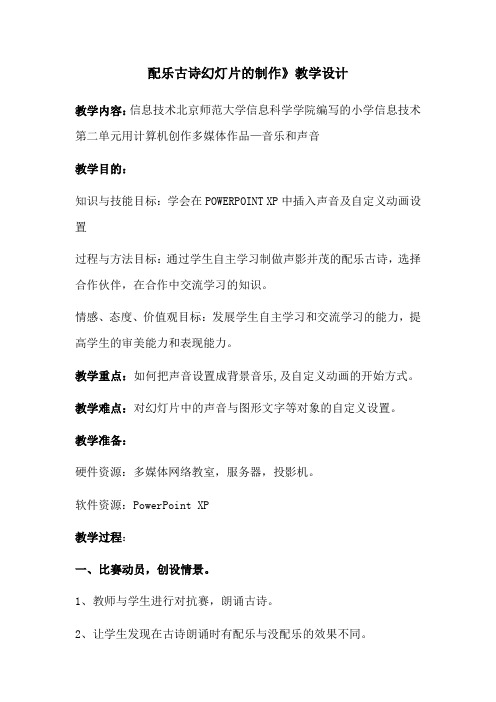
配乐古诗幻灯片的制作》教学设计教学内容:信息技术北京师范大学信息科学学院编写的小学信息技术第二单元用计算机创作多媒体作品—音乐和声音教学目的:知识与技能目标:学会在POWERPOINT XP中插入声音及自定义动画设置过程与方法目标:通过学生自主学习制做声影并茂的配乐古诗,选择合作伙伴,在合作中交流学习的知识。
情感、态度、价值观目标:发展学生自主学习和交流学习的能力,提高学生的审美能力和表现能力。
教学重点:如何把声音设置成背景音乐,及自定义动画的开始方式。
教学难点:对幻灯片中的声音与图形文字等对象的自定义设置。
教学准备:硬件资源:多媒体网络教室,服务器,投影机。
软件资源:PowerPoint XP教学过程:一、比赛动员,创设情景。
1、教师与学生进行对抗赛,朗诵古诗。
2、让学生发现在古诗朗诵时有配乐与没配乐的效果不同。
3、激发学习的学习兴趣。
二、明确任务、自学探究1、与学生探讨在制作古诗作品的时候需要哪些工作。
如:选好古诗、理解诗境、选好音乐、分工合作等等。
2、学生进行自学探究、小组合作能够分工明确。
3、教师给学生提供古诗网站,网站中的在线学习等栏目可以给学生自学提供帮助。
三、协作学习、提出问题1、学生在学习过程中学会各种学习的方法。
2、教师和学生一起总结学习中遇到的重点难点,并且解决这些在学习中遇到的问题。
3、小组同学是怎么样进行的分工的,每个人都担当什么角色。
4、学生分工明确,进行古诗制作。
5、教师在学生制作过程中协助学生完成作品。
四、汇报成果,评价交流1、学生展示制作的古诗配乐的作品。
2、其他小组的同学对这些作品进行点评。
3、通过一节课的学习,引导学生总结课上学习的感受。




课件:咏鹅的制作实例效果:在蓝天、白云、青山的背景下,两只白鹅在飘浮着荷叶的池塘中游动着,配乐诗朗诵“咏鹅”,随着读音,文字同步变红色,如图:创作思路:操作步骤:1、新建文档,在图层1,用线性渐变色画一个矩形,5个笔头的颜色值为#0D5FAE、#33C9EE、#8FCDCC、#33C9EE、#0D5FAE。
用颜料桶工具从下往上拖曳,改变渐变色方向,如图,2、锁定图层1,新建图层2,用椭圆工具画5个无边框的大小不等的白色椭圆组合在一起作为白云,按住Alt键拖动白云,再复制出几个大小不等的白云,摆放在天空中的不同位置,如图3、锁定图层2、新建图层3,用钢笔工具绘制青山,线性渐变填充(两个笔头上的颜色值为#216768和#A3DCDC),放置在舞台土黄色渐变色上面,如图:4、锁定图层3、新建图层4,用刷子工具,刷子大小选最小的,用藏青色填充(#336699),如图5、锁定图层4,新建图层5,用铅笔工具绘制荷叶,深绿色(#1B8F32)到浅绿色(#C6ED89)的放射状填充,用“渐变变形工具”在荷叶上单击,调整荷叶渐变圆的大小,复制荷花并改变大小,放到池塘中不同位置,如图:6、锁定图层5、新建图层6,用“线条工具”和“选择工具”画出许多小段弧,形成鹅的轮廓,也可用钢笔工具绘制曲线的方法绘出鹅的轮廓,复制所绘的鹅,改变大小和方向,如图:放到舞台的左上方,做为诗歌的背景,如图:排版的文字,在属性面板上设置行距为15点,按Ctrl+Alt+→键增加字间距,如图:9、锁定图层8,新建图层9,双击命名图层9为music,选菜单“文件|导入|导入到库”导入咏鹅朗诵声音文件(该文件可网上找,也可用“开始|程序|附件|娱乐|录音机”,对着耳麦朗诵录制一个声音文件,还可用闪客精灵软件从网上找课件作品分离出其中的声音、图片或元件)。
10、选中“music”图层的第1帧,从库中拖“咏鹅朗诵”文件到舞台上,在选中第1帧的情况下,单击属性面板上的“同步”一栏的下拉按钮,选“数据流”,单击属性面板“效果”栏后面的“编辑”按钮,弹出“编辑封套”对话窗口,单击“帧”按钮,切换到帧状态下,单击缩小按钮“-”,使整个音乐长度显示在“编辑封套”窗口中,可看到音乐长度大约在500帧,因此在各个图层的第500帧右击“插入帧”,把图层1至图层9都延伸到500帧,如图11、 右击“图层8”选“插入图层”新建一个图层命名为“色块1”,在“色块1”图层上右击“插入图层”新建一个图层命名为“遮罩”,把“图层8”的第1帧复制到“遮罩层”的第1帧上,锁定“遮罩”和“music ”层。